


2019 年、スマホで支払いができる Pay 系サービスの巨大キャンペーンや、消費税増税によるキャッシュレス還元制度など、 キャッシュレス元年となったと言っても過言ではない年となりました。
が、個人的には大きな買い物もありませんでしたし、通常はクレジットカードで、
あるいは
しかし、いよいよ、ヤマダ電機での買い物に使いたいと思いました。 理由は、現金で 10% ポイント還元の商品も、クレジットカードだと 8% になるためです。 楽天ペイなどでも 8% になるようで、これだけだと得ではありませんが、 2020 年 3 月 2 日まで、要エントリーですが、5% が楽天スーパーポイントでの還元となるようですので、 現金やクレジットカードで決済するより得になりそうです。
ここでは、楽天ペイアプリのセットアップ手順から実際の利用まで、まとめて書いています。
なお、本サイトの
ご利用に際しては、必ずプライバシーポリシー(免責事項等)をご参照ください。
投稿 January 16, 2020
Android 端末に楽天ペイアプリをダウンロードする前に、楽天市場の自分のアカウントを確認すると良さそうです。 というのも、楽天のアカウントに通常使うカードが登録されていると、アプリのセットアップが簡単になるようですから。
まずは PC 等で楽天市場(ウェブサイト)を開きます。
スマホなら、ログインしていると表示される、画面上部の名前の部分をタップします。 PC なら左上にある名前の部分をクリックします。 表示順などが違う以外は、以下、操作は同じです。
画面が変わったら、「会員情報の変更」をタップします。 さらに画面が変わったら、「登録内容の確認・変更」をタップします。
パスワードを入力してログインすると、「会員情報の管理トップ」画面になりますので、 「クレジットカード情報」の「確認・変更」ボタンをタップします。 スクロールすると、「登録済み クレジットカード情報」が見えます。 楽天ペイで支払いに使われるカードはこのカードになりますので、番号や有効期限を確認しておきます。 複数登録されている場合は、「お買い物で通常使うカード」と書かれたものがメインです。 登録されていない場合は、上のほうの「新規カード情報の追加」を行うようですが、 個人的には、手間がかかるなら、楽天ペイにする必要はないかな、と思います。
今はまだわかりませんが、楽天カードだとさらに良いみたいですので、楽天カードが登録されていることを確認しました。 ちなみに、楽天カードは引き落とし口座を自由に設定できますので、 出し入れが面倒な楽天銀行ではなく、一般の口座にしています。 楽天銀行だとポイント還元が少し得になるようですけど。
【続ける前に用意すべきもの】
このときにはわかりませんでしたが、このあと困るので、先に用意しておくべきものを書いておきます。
まずは、本人確認のため、
投稿 January 16, 2020
Play ストアで「楽天ペイ」アプリを探し、インストールします。
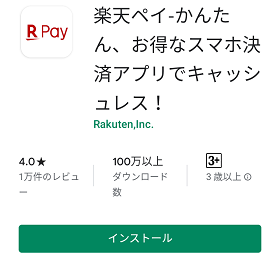
起動すると、まず説明が出ますので、
すると、すぐに楽天のログイン画面になりますので、メールアドレスとパスワードを入力してログインします。 「楽天会員に登録」ボタンもありますが、事前に登録しておいたほうが簡単でしょう。 いや、無理に楽天ペイを使うために楽天のアカウントを作るというのは、面倒に感じます。
「ログイン」ボタンを押したら、「どのデバイスからでも簡単にログイン」と書かれたポップアップが出ました。 Google Smart Lock for Passwords という機能のようで、Google のアカウント(Gmail アドレス)が表示されていますので、 Android OS が出しているものでしょうか。 「なし」か「パスワードを保存」かを選べますので、「なし」を選びました。
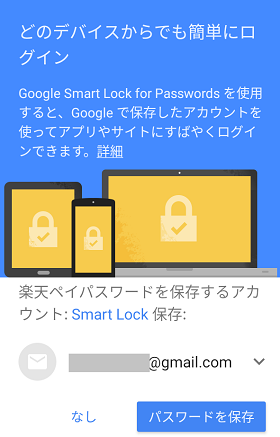
「最寄りのお店の情報を表示するため、位置情報の利用を許可してください」と書かれたポップアップが出て、 「次へ」ボタンだけが表示されていますので、「次へ」をタップします。 Android OS のポップアップが出ますので、「許可」をタップします。 アプリのレビューによると、「許可」しないと使えないような雰囲気ですので、許可します。 許可しないとどうなるかは、あとでも試せます。
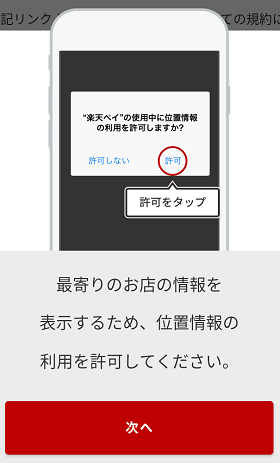
利用規約とメールマガジン登録の画面になりますので、リンク先を読んで、利用方法などを確認します。 メールマガジンについては、「楽天ペイニュースの配信を希望する」と「楽天ポイントカードニュースの配信を希望する」 の2つがあり、初期状態ではチェックが入っています。 私は「楽天ペイニュースの配信を希望する」のチェックは残し、「楽天ポイントカードニュースの配信を希望する」のチェックを外しました。 確認したら、「全ての規約に同意して次へ」ボタンをタップします。
今度は「電話番号 SMS 認証」というポップアップが出ました。 どこに届くのか、(楽天のアカウントには)登録の記憶がありませんが(スマホはデータ専用 SIM で利用)、 とりあえず「次へ」をタップします。 すると、電話番号の入力画面になりました。 SMS を受信できる番号を入力し、「SMS を送信する」ボタンをタップします。 この時点で、SMS を受信できる電話番号がなければ、続行できない、ということですね。 私は楽天カードに登録している電話番号を使いました。
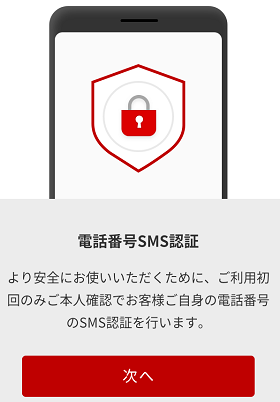
SMS で届いた6桁の番号を入力し、「認証する」ボタンをタップすると、認証完了です。

楽天ペイのユーザー同士などでお金のやりとりができるよ、という説明のあと、 「連絡先へのアクセスを楽天ペイに許可しますか?」と出ました。 そういう使い方をするつもりはありませんので、「許可しない」をタップしてみます。

次は、楽天カードのセキュリティコードの入力です。 手元にカードがないので(普段は持ち歩いていないので)、まずはカードを探す必要があります。 時間制限はないのでしょうか? セットアップを始める前に、教えて欲しいと思いました。
すぐには見つかりませんでしたので、ゆっくり探します。 アプリは開いたまま(タスクボタン(四角ボタン)で見える状態)にし、 お昼を挟んで約2時間、別の操作はしつつ、楽天ペイアプリはそのままにしていました。 カードを見つけ、裏面、署名欄の右にある3桁の数字(セキュリティコード)を入力し、「完了する」をタップします。
すると、ついに「設定完了」のポップアップが出ました。

このとき、楽天キャッシュの登録が行われた、楽天ペイの登録が行われた、というメールが届いていました。
投稿 January 16, 2020
設定完了のポップアップを OK で閉じると、どうやら使い方の説明になったようです。
左上のほうにある「R Pay コード・QR 払い」をタップすると、バーコードと QR コードが表示されるので、 お店に提示して、スキャンしてもらえばいいようです。 これが最も基本的な使い方のようです。
その画面で、左下にある「セルフ」をタップすると、どうやら自分で支払い金額を指定する画面になるようです。 この払い方は、あまり対応していないようなので、気にしなくていいでしょう。
同じ画面の右下にある「QR 読み取り」をタップすると、お店の QR コードを読み取るんでしょうけど、 事前の調査では・・・わかりませんでした。セルフの簡易版でしょうか?
説明画面の2枚目、楽天キャッシュを「送る」機能ですが、使う予定がありませんので、詳しくは見ません。
説明画面の3枚目、右上の「ポイントカード」をタップすると、ポイントカード番号が表示されるようです。 バーコード部分をタップすると、画面が明るくなるんですね。 あるポイントでは、しょっちゅう「画面が暗くて読めないので明るくして」と言われますから、便利です。 が、別のあるポイントでは、モバイル型は対応していないので、カードを出してくれ、と言われました。 どうなんでしょうね。
「閉じる」で説明を閉じると、今度は「ポイントを自動的に使いますか?」とポップアップが出ました。 楽天スーパーポイントが、期間限定ポイントを含めて使えるのは便利です。 が、指定しないときには使いたくないので、「はい(おすすめ)」は選ばず、「いいえ」を選びます。 手間はかかるようですが、支払いの都度、選択できるようですから。 なお、この画面はなぜかスクリーンショットが禁止されていて、撮れませんでした。
さらに、コンビニやドラッグストアで支払えるとの説明画面となり、 楽天銀行の口座から楽天キャッシュにチャージできるようになったという説明画面となり(楽天キャッシュって何?)、 それを閉じると、ついに! アプリのトップ画面となりました!
この状態では「コード・QR 払い」が選択された状態で、バーコードと QR コードが表示されています。 番号も表示されていますが、これはワンタイムのはずでは?
リロードアイコンをタップしてみます。 4桁×4つの数字を見ていると、下の10桁のみ変わります。 画面は明るくなりました。 この画面もスクリーンショットは撮れません。 画面は明るくなりっぱなしです。
「ポイントカード」をタップしてみると、画面の明るさは元に戻り、ポイントカード番号とバーコードが表示されます。 リロードアイコンがあるのでタップしてみると、4桁×4つの数字のうち、最初の4桁を除く数字が更新されました。 ポイントカード番号までワンタイムなんですね?
おそらくこのタイミングで、楽天ポイントカードが楽天ペイに登録された、というメールが届きました。
画面上部には通常ポイントと期間限定ポイントが別々に表示されており、わかりやすいです。 同列に「楽天キャッシュ」とあり、0なので、「チャージされた金額」という意味と思えます。
下のほうに「すべてのポイント/キャッシュを使う」とあり、チェックマークはついていません。 その右にある「設定」ボタンで、「使わない」「すべて使う」「一部使う」が選択でき、 同画面にも通常ポイント、期間限定ポイント、楽天キャッシュの残額がそれぞれ表示されており、 かつ総保有ポイントもあるので、わかりやすいです。 「期間限定ポイントのみ使う」のような設定はありません。 オプションで「次回もこの設定を使う」とありますので、これもわかりやすいです。 デフォルトの設定を変更するのに、深く設定メニューを追うのは苦痛です。
投稿 January 16, 2020
使う前に忘れてはいけないのは、期間限定で展開されている5%還元キャンペーンです。 画面の下のほうにあるバナーにありますので、タップするとエントリーのページが開かれました。
一部チラシでは「ずーっと5%還元」とあるように読めましたが、実は期間限定です。 このエントリーページでは、画面が大きいからか、「期間中」「ずーっと」になってますね。
現在は第2弾とされ、2020 年 3 月 2 日の午前 10 時より前まで、「最大」5%と書かれています。 もともと消費税の増税対策で5%還元となる店舗については無効ですが、 (上記に該当しない)コンビニでは2%の割引後に、5%還元がつくようです。
また、ここではエントリーと利用の順は問わないとありました。 付与は 2020 年3月末までに、2020 年4月末までの期間限定ポイントで、5%または3%になるそうです。 3%になるのは、消費税の還元事業者のフランチャイズチェーンだそうで、つまりそこで2%が国からでるため、ということでしょう。 上限は 2,000 ポイントとされていますので、5%なら、40,000 円までですね。 対象は店舗のみで、ネット決済は対象外だそうです。
「まずはエントリー!」ボタンをタップして、エントリー完了です。
いったんアプリを閉じ、再度開いてみると、QR コードが表示された画面になりました。 つまりは、決済の前にアプリを起動し、提示すればよい、というわけですね。
投稿 January 16, 2020
では、ヤマダ電機に向かいます。
まずはポイントカードを出し、ポイントを使わず貯めると申告。 さらに、楽天ペイで払いたいと申告。
いつも通り商品をスキャンしている間にアプリを開きます。 起動時にバーコード・QR コード画面になるので、支払いのタイミングでバーコード部分をタッチして画面を明るくします。 必要なら、この間にポイント利用の設定を行える、といわけですね。
バーコードリーダーでスキャンしてもらうと決済できますが、少しだけ待たされるものの、 決済された金額が画面に表示され、楽天カードを設定しているため、すぐに1%の獲得予定ポイントが表示されました。 キャンペーンの5%は別途付与されると表示されています。 決済済み画面はスクリーンショットを撮れるので、念のため、撮っておきました。 レジで決済状況がわかるのでしょう、「画面を見せて」とは言われませんでした。
ヤマダ電機のポイントは8%と思われますが、ポイントカード裏面の QR コードからは、履歴はわかりません。 レシートで確認すると、税込み額に対して 8.6% 程度、税抜き額に対してだと 9.4% 程度となる計算のポイントが付いています。 どういうことでしょう? 2点購入したので、どちらも 10% と思っていましたが、率が異なっていたのでしょうか? としても、8% 以上あるので、損してませんね?
非常に簡単に決済できてしまいましたので、気を付けなくてはいけません!
なお、メールによる利用履歴は(少なくともしばらくの間には)届きません。 また、楽天カードの利用速報も、(少なくともしばらくの間には)届きません。
投稿 January 20, 2020
楽天カードからの利用速報は、翌日の昼に届きました。
楽天ペイからは、メール等は届きません。
ですが、楽天ペイの利用履歴としては、楽天ペイアプリで左上にある3本線メニューを開き、 「楽天ペイお支払い履歴」で、支払い日、支払い先と支払い額をいつでも確認できるようです。
楽天カード支払いでのポイント獲得は、通常と同じ、支払い時になるようですから、翌月末頃ですね。 楽天ペイによる5%ポイント還元は、累積しないとわかりにくくなるからでしょうか、数日たっても付与されないので、 順次ではなく、書いてあった通り、(3月2日のキャンペーン期間を終了してから)3月末までに、4月末までの期間限定ポイント、のようです。
投稿 April 5, 2020
記憶には残っていたものの、キャンペーンの詳細は忘れていました。
楽天のサイトからポイント実績を確認すると、 3 月 30 日に、4 月 30 日までの期限付きで、 「【第 2 弾】楽天ペイのお支払いでどこでもポイントでも最大 5% 還元」 という名目でポイントが付与されていました。 メールでのお知らせなどは特になかったようなので、気を付けないといけません。
そのときの利用金額は、楽天ペイアプリを開き、左上の横三本線メニューから 「楽天ペイお支払い履歴」をタップすると、見られます。
1か月ずつしか遡れませんが、前月をタップすることで1か月ずつ戻り、 セットアップするより前までも表示でき、いつからサービスを始めたのか知りませんが、2016 年 12 月でも表示されました。
念のため、利用金額の5%になっているかを確認すると、小数点以下切り捨てであったものの、 税込み金額に対して、5%になっていました。
個人的にはそれ以来利用しておらず、 自分が使うお店ではあまり便利には思いませんでしたので、 このキャンペーン・ポイントの確認をしたことにより、アプリ利用を終了しようかな、とも思っています。
ただアンインストールすると利用登録がされたままになってしまうでしょうから、 その時には、正しい手段で登録を削除し、アンインストールしたいと思います。
なお、規約では、キャンペーン・ポイント付与より前に登録抹消(アンインストール?)の場合、 ポイントは付与されない、とされていたと記憶しています。


Android 用楽天ペイアプリを起動してもエラーメッセージが出続けて利用不能になりました。再インストールせずに復活させる手順について、書いています。
 マカフィー リブセーフを別のマシンにインストールする
マカフィー リブセーフを別のマシンにインストールする
新しい DELL のデスクトップPCに付属していたマカフィー リブセーフは、1ライセンスで複数台利用可能となっています。
まずは Windows 7 機に入れてみましたので、その手順を記録しています。
Android でも使えるようですので、調べる予定です。
 PCからSDカードに転送した音楽データが見えない
PCからSDカードに転送した音楽データが見えない
Android 9.0 で、PC から SD カードに転送した音楽データが、Play Music アプリで見えない問題について、書いています。
指紋の登録、PIN、パスワードの登録と解除について、書いています。


Android の操作に関する記事をまとめた Android 操作トップ もご覧ください。